使用手机软件Bluino Loader通过蓝牙编程、烧录Arduino
前言
一些小伙伴或许因为没有电脑又想学习Arduino而犯愁,但是在这片文章中我将会带领大家来完美解决这个问题,我们将使用手机软件Bluino Loader通过蓝牙编程、烧录Arduino
材料
硬件:
蓝牙HC-05模块
面包板
电容 1uf/16v
电阻 100 欧姆
5 条杜邦线
USB电缆
Android 设备(支持蓝牙)
电脑

软件:
Android设备:来自 Google Play 商店的Bluino Loader
电脑:Arduino IDE
步骤:
1、先用电脑给Arduino烧录以下程序(只需烧录一次以后就不需要再次烧录了)
1 | void setup() |
此代码包含更改蓝牙HC-05 参数的几个函数:
AT+NAME=Bluino#00 :更改蓝牙模块名称,默认名称为“HC-05”。
AT+BAUD=115200,0,0 : 将波特率更改为 115200 (Arduino Uno、Bluino 和 Mega2560)
AT+BAUD=57600,0,0 :将波特率更改为 57600(Arduino Nano、Leonardo、Micro、Pro Mini 3V3/5V 和 Duemilanove)
AT+POLAR=1,0 : 改变状态引脚条件
另外,您可以在配对时更改密码以使用非标准密码,AT+PSWD=xxxx
PS:蓝牙名称必须为“Bluino#00-9999”,如果您想要自定义名称,则需要使用付费版的 Bluino Loader App
2、如下图连线
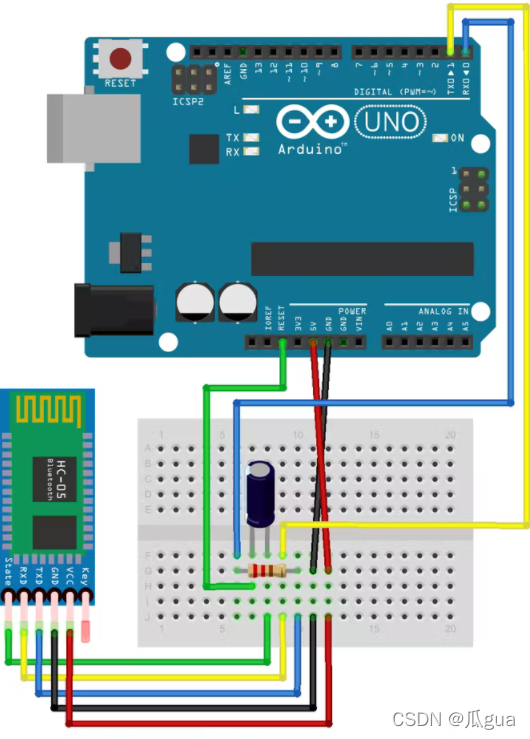
PS:注意连接在Arduino和蓝牙之间的电容器和电阻器。这些组件对于在草图上传完成后重置 Arduino 很重要
连接效果图:
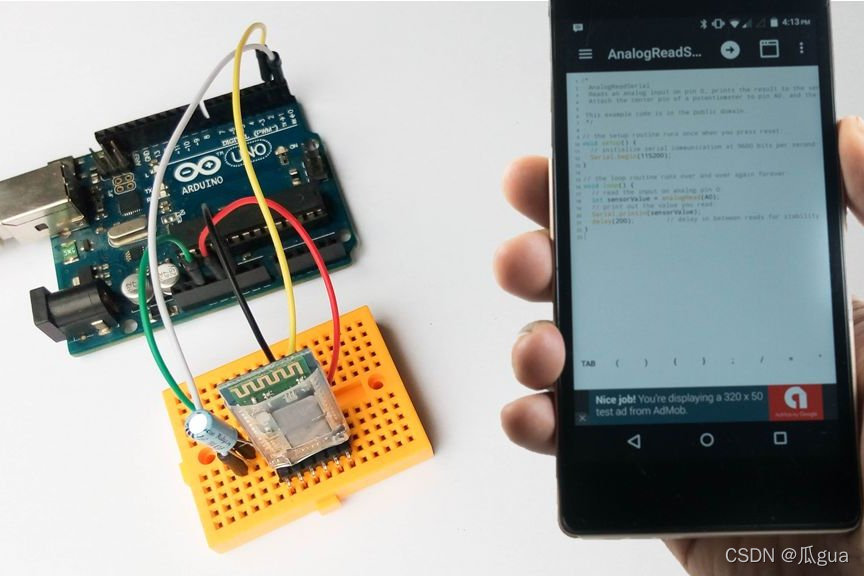
3、设置蓝牙 HC-05
这是在连接蓝牙模块到Arduino时运行上传到 Arduino 的代码的步骤
请仔细注意这一点。您需要使用这些步骤强制蓝牙模块进入AT命令模式
- 按住 KEY 按钮
- 插入 USB 电缆为 Arduino 供电
- 等待大约 5 秒(仍然按住 KEY 按钮)
- 拔下并重新插入 USB 以从 AT 命令模式重置
4、运行Bluino Loader
- 打开软件,点击首选项(没看到就往右划调出菜单)>点击Board>勾选上面的“USB—BLUETOOTH”然后在下面选择你对应的板子>返回主页面>往右划调出菜单>点击新建文件
- 在这里编写你想烧录到Arduino的程序,然后点击“上传”按钮(圆圈图标中的箭头)
- 编译无误后,点击“Scan Bluino Hardware”按钮搜索蓝牙设备
- 选择名称为“Bluino#00”的蓝牙硬件
- 输入配对码标准“1234”,然后确定
- 等到程序烧录完成
现在,你可以用手机重复步骤“运行Bluino Loader”以编写和烧录程序到你的Arduino,而无需将其连接到电脑
ps:软件有串口功能,但是要付费使用,请自行研究
问题解答
1、烧录程序时软件显示error,烧录失败怎么回事?
这种情况多半是在烧录时的复位上出了问题,那就去掉HC-05上state端口连接的杜邦线和电容,在烧录(上传代码)的时候找准时机(大概是开始烧录后的1-2秒,多试几次就好)按下Arduino上的复位键进行手动复位。
留言
这是我发布的第一篇文章,部分图片来源于Bluino Loader官方,谢谢支持!
为了方便大家下载Bluino Loader,您可以到我的个人云盘里面下载:我的云盘
本博客所有文章除特别声明外,均采用 CC BY-NC-SA 4.0 许可协议。转载请注明来自 Sevin的小窝!
评论

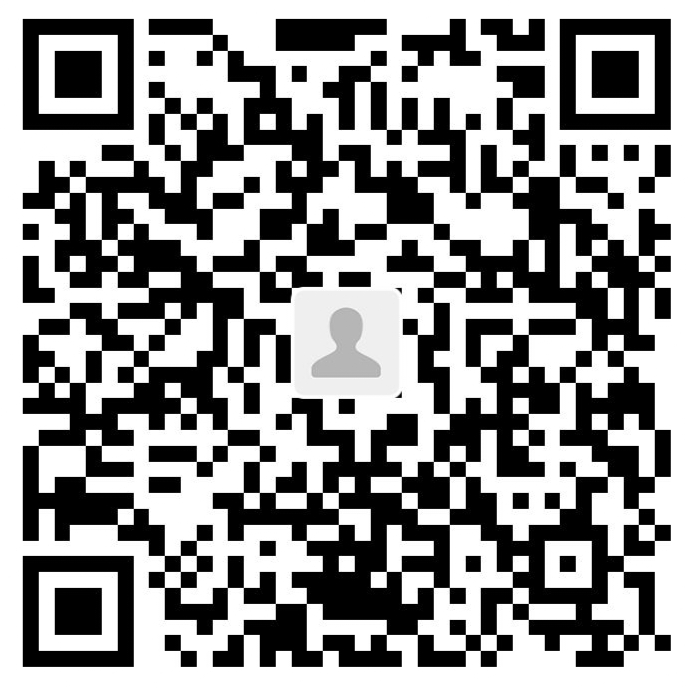
.jpg)
.jpg)